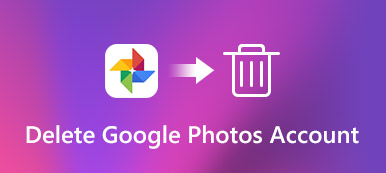Google Fotos er en af de mest populære cloudplatforme til at sikkerhedskopiere dine fotos på iPhone og Android-enheder. Bortset fra at fungere som en fotogalleri-app, tilbyder den i det væsentlige omfattende funktioner, såsom smart søgning, billedredigering og mere. Du kan dog ikke bruge det, når Google Fotos ikke uploader dine videoer og fotos. Derfor fortæller denne artikel dig 5 løsninger til løsning af dette problem på iPhone og Android.
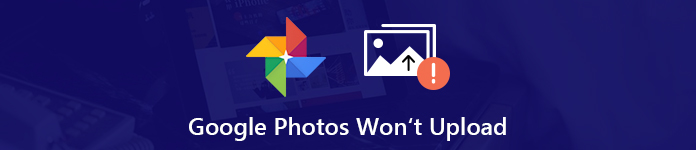
- Del 1: 6 løsninger til løsning af Google Fotos uploades ikke på mobil
- Del 2: Bedste alternativ til Google Fotos
- Del 3: Ofte stillede spørgsmål om Google Fotos uploades ikke
Del 1: 6 løsninger til løsning af Google Fotos uploades ikke på mobil
Når Google Fotos ikke sikkerhedskopierer dine mediefiler, skal du først kontrollere din lagerplads. Hvis du har nok plads, skal du udføre nedenstående løsninger, som kan hjælpe dig med hurtigt at slippe af med problemet.
Løsning 1: Genstart din enhed
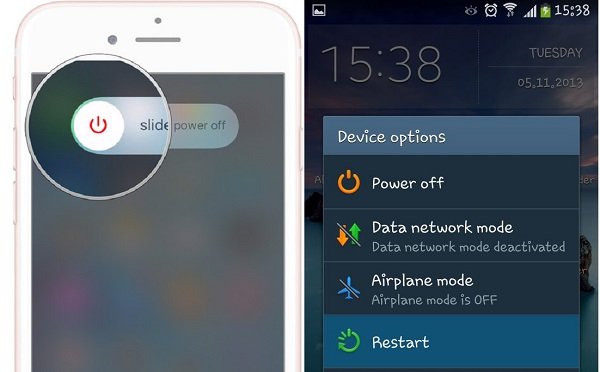
På iPhone skal du trykke på Power -knappen, indtil slukningsskærmen vises. Flyt kontakten fra venstre til højre. Vent et par sekunder, efter at iPhone-skærmen bliver sort. Tryk derefter på Power knappen for at tænde den igen.
Hold Android nede på Android Power -knappen for at åbne nedlukningsdialogen. Tap Genstart og vent til din telefon genstarter.
Derefter uploader Google Fotos dine billeder og videoer.
Flere detaljer om genstart af en iPhone er her.
Løsning 2: Tving Luk Google Fotos-appen
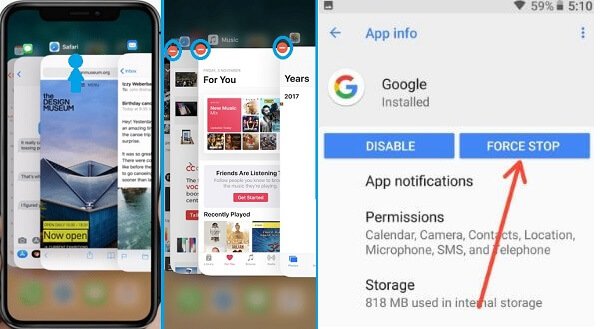
Gå ind på skærmen med flere opgaver på iPhone. For iPhone X eller nyere skal du stryge op fra bunden af startskærmen. For iPhone 8 eller tidligere skal du dobbelt trykke på Hjem-knappen. Stryg til venstre og højre for at finde Google Fotos, og skør derefter op på det.
På Android skal du åbne appen Indstillinger, trykke på Programmer, vælge Google Fotos og trykke på Force Stop.
Åbn derefter app igen, og kontroller, om billeder uploades til Google Fotos igen.
Løsning 3: Log ind igen på din konto
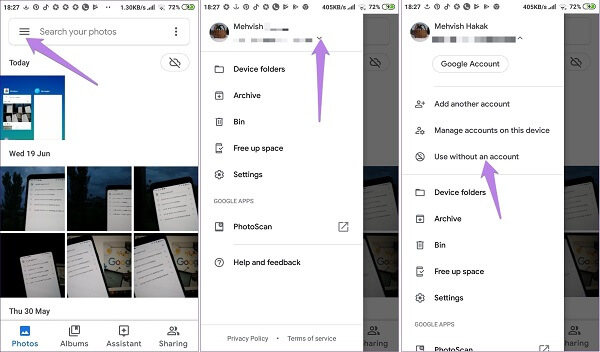
Trin 1 Når du finder, at Google Fotos ikke sikkerhedskopierer dine fotos, skal du trykke på Menu knappen i appen.
Trin 2 Tryk på pileknappen ud for din e-mail, og vælg Brug uden konto.
Trin 3 Vælg derefter Google-konto for at logge ind for at logge på din Google-konto.
Google-konto glemt? Lige gendanne det nu.
Løsning 4: Genaktiver Sikkerhedskopiering og synkronisering
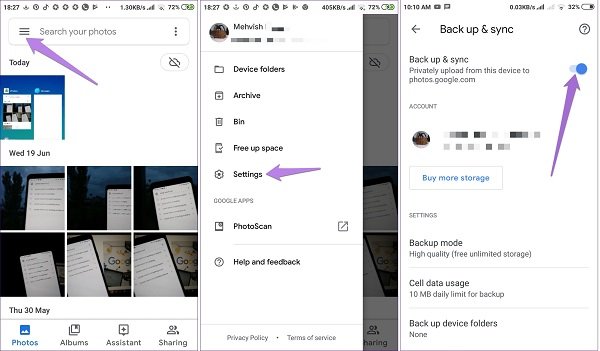
Trin 1 Deaktiver Sikkerhedskopiering og synkronisering, når fotos ikke uploades til Google Fotos. Tryk på Menu-knappen i appen, og vælg Indstillinger for at få indstillingen.
Trin 2 Genstart derefter din mobile enhed, og aktiver funktionen Backup og synkronisering.
Løsning 5: Indstil automatisk sikkerhedskopi korrekt
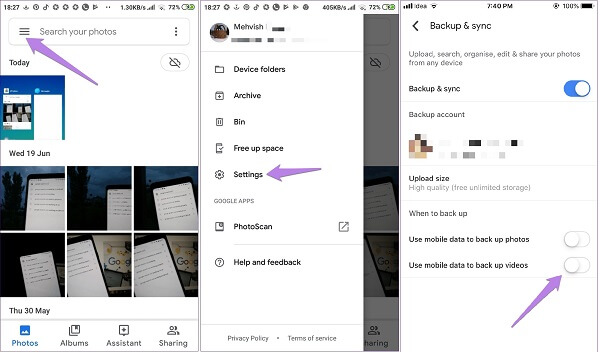
Trin 1 Kør Google Fotos-appen, tryk på knappen i søgefeltet for at åbne menuskærmen.
Trin 2 Vælg Indstillinger og rulle ned til sektionen Hvornår der skal sikkerhedskopieres.
Trin 3 Der er to muligheder: Brug mobildata til at tage backup af fotos og Brug mobildata til at tage backup af videoer. Indstil dem baseret på din situation, og derefter kan du sikkerhedskopiere fotos ved hjælp af Google-konto.
Hvis Google Fotos f.eks. Ikke uploader videoer ved hjælp af mobildata, skal du aktivere den anden.
Del 2: Bedste alternativ til Google Fotos
Dine fotos uploades til Google Fotos med et internetnetværk. Nogle gange er du ikke dækket af et godt netværk. Som et resultat sikkerhedskopierer Google Fotos ikke videoer og fotos. Hvorfor ikke prøve et alternativ, som f.eks Apeaksoft MobieTrans.
- Sikkerhedskopiér fotos på iPhone eller Android med et USB-kabel.
- Lad dig forhåndsvise alle fotos til selektiv sikkerhedskopiering.
- Behold den originale kvalitet, mens du sikkerhedskopierer fotos til pc'en.
- Brug hardwareacceleration for at forbedre ydelsen.
- Understøtt alle iPhones og Android-enheder fra store producenter.
Kort sagt, det er den bedste alternative løsning til at tage backup af dine fotos og videoer, når Google Fotos fungerer unormalt.
Sådan sikkerhedskopieres fotos fra mobil til pc
Trin 1 Tilslut mobilenhed til din pc
Start MobieTrans, når du installerer det på din computer. Tilslut derefter din iPhone eller Android-telefon til maskinen med et USB-kabel.
Tip: For iOS 13/14 skal du indtaste din adgangskode for at oprette forbindelsen.

Trin 2 Gennemse fotos på dit håndsæt
Gå til pics fra venstre sidepanel, og du kan se alle fotos på din mobilenhed i højre panel. De er organiseret efter album og dato. Hvis du vil tage backup af andre datatyper, f.eks. Videoer, skal du gå til Videoer fanen for at få vist det.

Trin 3 Sikkerhedskopier fotos hurtigt til pc'en
Sørg for at tjekke alle billeder og videoer, som du har til hensigt at sikkerhedskopiere til computeren. Klik derefter på PC-knappen og vælg din maskine. I pop op-dialogen skal du indstille en bestemt placering til at gemme mediefilerne og starte sikkerhedskopieringen. Når det er færdigt, skal du trykke på Åbn mappe for at kontrollere, om fotos er sikkerhedskopieret uden Google Fotos.

Del 3: Ofte stillede spørgsmål om Google Fotos uploades ikke
Hvorfor vises mine fotos ikke i Google Fotos?
Svar: Der er flere grunde til, at dine fotos ikke vises i Google Fotos, såsom utilstrækkelig plads, inkompatible filformater. For eksempel vil Google Fotos vende Live Photos til stillbilleder.
Google Fotos kan ikke uploade overførte element
Svar: Nogle fotos og videoer springes over, mens andre ikke gør det, når de uploades til Google Fotos. Årsagerne er komplicerede, ligesom filer er for store. Vi foreslår, at du prøver at uploade dem igen. Hvis problemet fortsætter, skal du hellere hente et alternativt værktøj.
Hvad er filstørrelsesgrænsen for Google Fotos?
Svar: Google Fotos og andre Google-skytjenester deler 15 GB gratis lagerplads for hver konto. Hvis du vil spare begrænset lagerplads, kan du bruge Google Fotos-komprimering at indse det.
Konklusion
Denne guide viser dig en komplet sammenligning mellem Google Fotos og Amazon Fotos. Hvis du leder efter en skyopbevaring til fotobackup, skal du få din beslutning. På den anden side anbefaler vi en mere omkostningseffektiv måde, Apeaksoft MobieTrans, til at synkronisere dine fotos mellem mobil og computer. Har du flere spørgsmål relateret til Google Fotos vs. Amazon Fotos? Efterlad en besked nedenfor.



 iPhone Data Recovery
iPhone Data Recovery iOS System Recovery
iOS System Recovery iOS Data Backup & Restore
iOS Data Backup & Restore IOS Screen Recorder
IOS Screen Recorder MobieTrans
MobieTrans iPhone Overførsel
iPhone Overførsel iPhone Eraser
iPhone Eraser WhatsApp-overførsel
WhatsApp-overførsel iOS Unlocker
iOS Unlocker Gratis HEIC Converter
Gratis HEIC Converter iPhone Location Changer
iPhone Location Changer Android Data Recovery
Android Data Recovery Broken Android Data Extraction
Broken Android Data Extraction Android Data Backup & Gendan
Android Data Backup & Gendan Telefonoverførsel
Telefonoverførsel Data Recovery
Data Recovery Blu-ray afspiller
Blu-ray afspiller Mac Cleaner
Mac Cleaner DVD Creator
DVD Creator PDF Converter Ultimate
PDF Converter Ultimate Windows Password Reset
Windows Password Reset Telefon spejl
Telefon spejl Video Converter Ultimate
Video Converter Ultimate video editor
video editor Screen Recorder
Screen Recorder PPT til Video Converter
PPT til Video Converter Slideshow Maker
Slideshow Maker Gratis Video Converter
Gratis Video Converter Gratis Screen Recorder
Gratis Screen Recorder Gratis HEIC Converter
Gratis HEIC Converter Gratis videokompressor
Gratis videokompressor Gratis PDF-kompressor
Gratis PDF-kompressor Gratis Audio Converter
Gratis Audio Converter Gratis lydoptager
Gratis lydoptager Gratis Video Joiner
Gratis Video Joiner Gratis billedkompressor
Gratis billedkompressor Gratis baggrundsviskelæder
Gratis baggrundsviskelæder Gratis billedopskalere
Gratis billedopskalere Gratis vandmærkefjerner
Gratis vandmærkefjerner iPhone Screen Lock
iPhone Screen Lock Puslespil Cube
Puslespil Cube